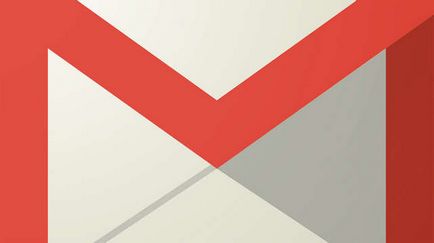Cum de a face linia roșie (trecere), în cuvântul 2018, 2018, 2018, adâncitură în Microsoft Word
Punctul este numit un bloc de text, care este exprimată într-o anumită omogenitate. Acesta începe cu crestate (linia roșie). În pachetul Office Word, el este separat de celelalte alineate prin apăsarea tastei Enter. Acesta poate fi frumos și impresionant ton.
Apoi, faceți clic pe butonul din dreapta și selectați paragraful element.
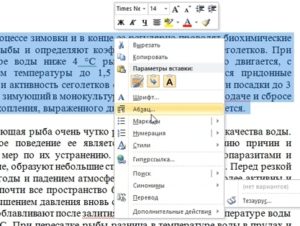
Aceeași acțiune se poate face prin clic după selectarea săgeata mică din dreapta a panoului Punctul de pe fila Page Layout (sau casa) de pe bara de instrumente.
Există o mulțime de setări. permițând să facă orice modificări.
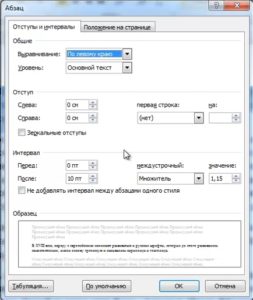
Aici puteți seta alinierea (stânga, dreapta, centru și lățime). Cresta laturile din stânga și din dreapta. În prima linie a indentare poate selecta indentare sau proeminenței.
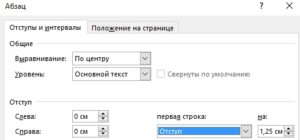
Valoarea implicită este standard de 1,25 cm, iar aici poate fi schimbată.
Asigurați-vă linia roșie este posibilă fără această fereastră, pur și simplu prin apăsarea butonului Tab. plasarea de pre-cursorul la partea relevantă a textului. Prima linie în acest caz, se va muta la aceleași 1,25 cm. Dacă doriți să modificați această valoare, apoi revenind la caseta de dialog Opțiuni, faceți clic pe butonul File din stânga jos.
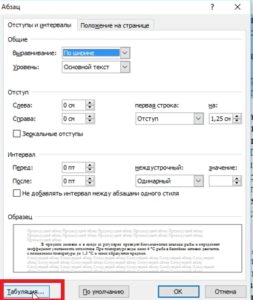
In Implicit schimba valoarea celui care ti se potriveste.
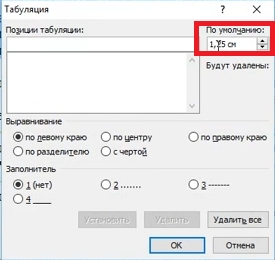
Un alt interval parametru util. Aici puteți selecta îndepărta de cel anterior și înainte de paragraful următor. De asemenea, valoarea interliniar este schimbat aici.
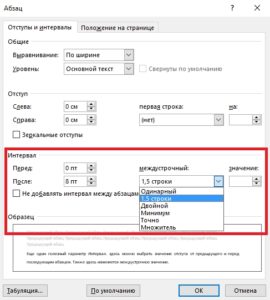
distanța dintre rânduri standard la unul și jumătate este considerat documente oficiale. O puteți modifica aici pe cont propriu.
Cuvântul este - începutul lucrului cu programul
Pentru a regla parametrii de același paragraf pentru întregul document întregul document trebuie făcută înainte de a deschide fereastra de setări. Cel mai bine este să o faci cu combinația de taste Ctrl + A.
Un alt mod de a transfera prima linie - cu o riglă. Dacă se pare că nu este nevoie să mergeți la fila Vizualizare și a pus un semn de selectare de lângă linia de element din secțiunea Afișați.
După ce a subliniat un paragraf sau întregul document strânge linia superioară a triunghiului de pe distanța dorită. Cu toate acestea, metoda manuală trăgând cursorul, în opinia noastră, este cel mai convenabil.
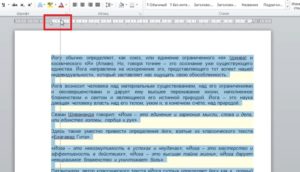
Triunghiul de jos trage toată partea selectată a documentului.
Linia include fila View.
În ceea ce privește setările indentare după selectarea o parte a textului ar trebui să fie aici pentru a selecta fila Format. și pe el clic pe Paragraf.

Fie faceți clic dreapta pe alocarea cu alegerea aceluiași element.
Deschideți identic cu alte versiuni ale casetei de dialog Punctul Settings.
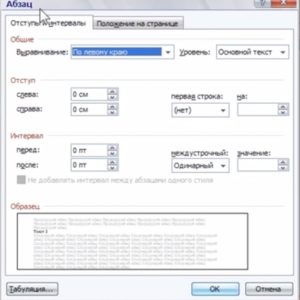
Setări grup de Indent vă permite să schimbați poziția unui paragraf de text în raport cu marginile paginii. Elementele la stânga și la dreapta, respectiv, setați distanța de la marginile din stânga și din dreapta a paginii.
Pentru a activa linia de pe fila Vizualizare, trebuie să bifați linia.
Apoi, un mod familiar pentru a trage cursorul pentru a modifica indentare.


Care este sistemul de operare? Tipuri de sisteme de operare

CCleaner - cum să curățați calculatorul de praf?
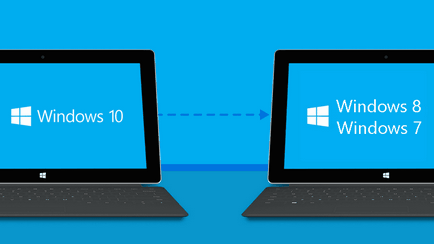
Cum să se rostogolească înapoi la Windows 10 sau Windows 7 8.1

Conturi și siguranța familiei pentru Windows 10

Cum de a stabili bug-uri și isdone.dll unarc.dll

Cum de a înregistra Yandex Mail